Capítulo 3 Instalación y utilización de Consola de supervisión
Consola de supervisión es la aplicación basada en web que muestra todos los datos de supervisión recopilados por la instrumentación. Se basa en un agente principal para agregar todos los valores y notificaciones de alarmas de cada uno de los agentes de nodo.
Una vez instalado Consola de supervisión, se puede acceder a ella de forma segura mediante una simple ventana de explorador en cualquier host, incluso mediante Internet si el servidor de seguridad está configurado para permitirlo. Utilizando la interfaz gráfica, es posible ver a continuación los valores supervisados en tiempo real, visualizar y aceptar alarmas, y crear reglas para activar alarmas personalizadas.
Nota –
Antes de realizar cualquier instalación o configuración, consulte el documento Notas de la versión Sun Java Enterprise System 5 para UNIX .
Este capítulo contiene las siguientes secciones:
Instalación de Consola de supervisión
Debido a limitaciones del agente principal de esta versión, no es posible tener un agente principal en el mismo host como agente de nodo. Por tanto, la Consola de supervisión no se puede instalar en el mismo host que cualquiera de los demás componentes supervisados de Java ES. Se debe instalar en su propio host, a menos que haya configurado zonas Solaris. Para obtener más información, consulte a continuación Para instalar la Consola de supervisión en una zona Solaris
La instalación de Consola de supervisión instala también Monitoring Framework como dependencia de componente compartido. La consola requiere que la estructura y Common Agent Container carguen el agente principal, pero a diferencia del agente de nodo, el usuario no puede configurar el agente principal. Específicamente, no debe utilizar el comando mfwkadm en el host ni en la zona en la que instale Consola de supervisión.
 Para instalar la Consola de supervisión con el instalador de Java ES
Para instalar la Consola de supervisión con el instalador de Java ES
Debido a una limitación de esta versión beta, debe instalar Consola de supervisión en un host o en una zona Solaris donde no haya otro componente de Java ES instalado. Como resultado, la Consola de supervisión es el único componente que instalará en este procedimiento.
En este procedimiento se utiliza la interfaz gráfica del instalador. Para obtener información sobre cómo ejecutar el instalador en otros modos, consulte el Capítulo 4, Instalación con la interfaz basada en texto de Guía de instalación de Sun Java Enterprise System 5 para UNIX y el Capítulo 5, Instalación en el modo silencioso de Guía de instalación de Sun Java Enterprise System 5 para UNIX.
-
Inicie la aplicación installer desde el directorio que corresponda a su plataforma de la versión de Java ES. Para obtener más información, consulte la sección Para comenzar la instalación de Guía de instalación de Sun Java Enterprise System 5 para UNIX.
-
Después de aparecer la pantalla de bienvenida y de aceptar la licencia, elija Actualizar o Instalar, seleccione Instalar nuevo software y, a continuación, haga clic en Siguiente.
-
En la pantalla de selección de componentes, seleccione sólo Sun Java System Consola de supervisión para su instalación. Haga clic en Siguiente.
-
El instalador comprueba qué actualizaciones son necesarias para los componentes compartidos. Una vez realizada la operación, haga clic en Siguiente.
-
El instalador comprueba ahora los requisitos de sistema. Si el sistema operativo necesita revisiones, cancele la instalación, añada las revisiones necesarias para el sistema y reinicie este procedimiento. En caso contrario, haga clic en Siguiente.
-
En la pantalla de selección del tipo de configuración, elija Configurar ahora y, en la siguiente pantalla de configuración personalizada, haga clic en Siguiente.
-
El instalador está preparado para instalar la Consola de supervisión; haga clic en Siguiente para comenzar. Durante la instalación, puede abrir la ventana de registro del producto si aún no ha registrado la implementación de Java ES.
-
Una vez realizada la instalación, puede revisar el resumen de instalación y los registros y, a continuación, hacer clic en La instalación se ha completado para salir del instalador.
Pasos siguientes
Ahora debe realizar el procedimiento Para configurar la Consola de supervisión.
 Para instalar la Consola de supervisión en una zona Solaris
Para instalar la Consola de supervisión en una zona Solaris
Mediante el uso de zonas Solaris, puede instalar la Consola de supervisión en el mismo host físico que otros componentes de Java ES. Esos componentes estarán en la zona global, y creará una zona local root dispersa como host lógico para la Consola de supervisión. Proceda en el siguiente orden.
-
Instale y configure todos los componentes de Java ES en la zona global, excepto la Consola de supervisión. Después de la instalación, configure por completo los componentes seleccionados de la zona global para que se ejecuten todas las instancias del servidor.
-
Como parte de la instalación en la zona global, Monitoring Framework se instalará como componente compartido en la zona global. Realice todos los procedimientos indicados en el Capítulo 2, Habilitación y configuración de Monitoring Framework que sean aplicables a los componentes instalados.
-
En el mismo host, cree una zona local root dispersa como host lógico para la Consola de supervisión. Al ser una zona root dispersa, Monitoring Framework instalado en base-de-mfwk debe ser visible (consulte Rutas predeterminadas y nombres de archivo).
-
Instale la Consola de supervisión en la zona local root dispersa siguiendo el procedimiento Para instalar la Consola de supervisión con el instalador de Java ES.
-
Configure Monitoring Framework en la zona root dispersa con los siguientes comandos:
cd base-de-mfwk/bin ./mfwksetup -i
Utilizando los archivos de la zona global, este comando creará los archivos de configuración de Monitoring Framework necesarios en la zona local.
Pasos siguientes
Ahora debe realizar el procedimiento Para configurar la Consola de supervisión.
 Para configurar la Consola de supervisión
Para configurar la Consola de supervisión
Este procedimiento describe cómo configurar la Consola de supervisión en un host físico independiente. Si ha instalado Consola de supervisión en un host lógico creado por una zona Solaris, los comandos serán los mismos, pero se deben ejecutar dentro del sistema de archivos de esa zona.
-
Utilice Monitoring Framework para inicializar el agente principal con los siguientes comandos:
cd base-de-mfwk/bin ./masetup -i
-
Reinicie el Common Agent Container (cacao) con el siguiente comando:
cacaoadm restart
 Para desconfigurar la Consola de supervisión
Para desconfigurar la Consola de supervisión
Si instala y configura Consola de supervisión en un host en el que desea instalar otros componentes, no podrá supervisar esos componentes por un conflicto existente en Monitoring Framework. Para supervisar los nuevos componentes con un agente de nodo, debe desconfigurar el agente principal de la Consola de supervisión.
Como root, ejecute los siguientes comandos para desconfigurar la Consola de supervisión:
cacaoadm stop cacaoadm unregister-module com.sun.mfwk.masteragent.xml cacaoadm register-module /etc/base-de-mfwk/xml/com.sun.mfwk.xml cacaoadm restart |
Diseño del directorio instalado
Con respecto al nombre del paquete instalado en el sistema operativo, consulte el Capítulo 5, Listado de paquetes instalables de Guía de referencia de instalación de Sun Java Enterprise System para UNIX. En la siguiente tabla se describen los directorios del paquete de la Consola de supervisión. El directorio de instalación predeterminado base-de-MConsole tiene el siguiente significado, como se describe en la sección Rutas predeterminadas y nombres de archivo:
-
Sistemas Solaris: /opt/SUNWjesmc
-
Sistemas Linux: /opt/sun/jesmc
|
Ruta |
Descripción del contenido |
|---|---|
|
base-de-MConsole/WEB-INF/classes |
Clases de servlet de aplicación web |
|
base-de-MConsole/WEB-INF/lib |
Dependencias JAR de aplicación web |
|
base-de-MConsole/WEB-INF/*.xml |
Descriptores de aplicación web |
|
base-de-MConsole/css |
Archivos de hojas de estilo |
|
base-de-MConsole/html |
Archivos HTML |
|
base-de-MConsole/images |
Archivos de imagen GIF utilizados en la interfaz de usuario |
|
base-de-MConsole/js |
Archivos JavaSriptTM |
|
base-de-MConsole/*.jsp |
Archivos JavaServer PagesTM |
|
base-de-WebConsole/prereg/jesmc/*.reg |
Archivos de Web Console para la Consola de supervisión |
Inicio de la Consola de supervisión
La Consola de supervisión es una aplicación web disponible a través de cualquier explorador que pueda conectarse al host en el que la haya instalado. Accederá a la Consola de supervisión a través de Web Console que se instala automáticamente en el mismo host. En el siguiente procedimiento se describe cómo acceder a la Consola de supervisión y visualizar los componentes supervisados.
 Para iniciar la Consola de supervisión
Para iniciar la Consola de supervisión
-
Debe reiniciar primero el servidor web correspondiente a Web Console. Ejecute este comando en el host o en la zona en que haya instalado la Consola de supervisión:
/usr/sbin/smcwebserver restart
-
Espere a que Web Console se inicie. Utilice el siguiente comando para ver si está preparado:
/usr/sbin/smcwebserver status
Es posible que sea necesario ejecutar este comando varias veces hasta que aparezca el siguiente mensaje:
Sun Java(TM) Web Console is running.
-
Abra Web Console utilizando la siguiente URL desde cualquier explorador que pueda conectarse al host de la Consola de supervisión. Si ha realizado la instalación en una zona Solaris, host-de-MC será el nombre de host lógico que dé a esa zona:
https://host-de-MC.dominio:6789
-
Dependiendo de la configuración de su explorador, es posible que aparezca un mensaje sobre un certificado en el que no se confía. Deberá confiar en el certificado para acceder a Web Console.
-
Cuando se le solicite, inicie una sesión en Web Console como root utilizando la contraseña root en el host de la Consola de supervisión.
Cuando haya iniciado la sesión, Web Console enumerará todos los servicios que proporciona.
-
Para abrir la ventana principal de la Consola de supervisión, haga clic en Sun Java System Consola de supervisión debajo del encabezado "Other" (Otros) como se muestra en la siguiente captura de pantalla.
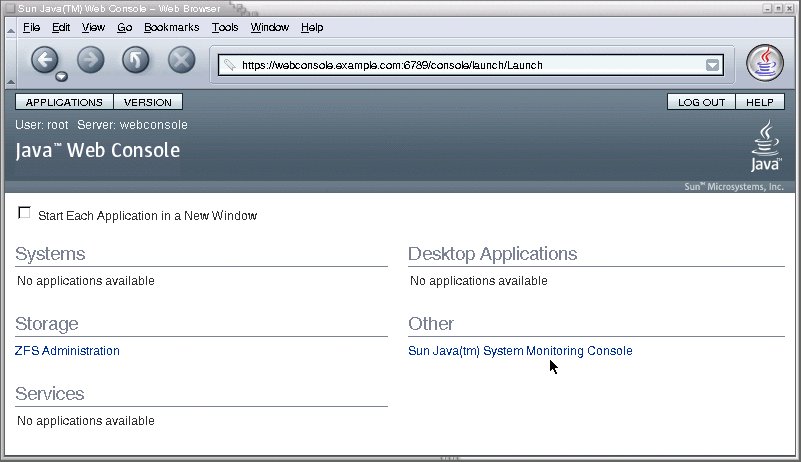
 Para conectarse a sus agentes de nodo
Para conectarse a sus agentes de nodo
Cuando la Consola de supervisión se inicia por primera vez, debe indicar dónde se alojan los componentes supervisados. Especifique la ubicación de cada agente de nodo en la implementación de Java ES y la consola mostrará automáticamente todos los componentes existentes en cada agente de nodo. Será necesario también que repita este procedimiento si más adelante añade componentes de Java ES a la implementación instalándolos en nuevos hosts.
Una vez añadido un agente de nodo, la Consola de supervisión volverá a conectarse a él cada vez que acceda a la consola hasta que lo elimine explícitamente. Si un agente de nodo anteriormente añadido no responde, siga el procedimiento Para reiniciar un agente de nodo.
-
Sincronice la fecha y la hora entre el host lógico en el que esté instalada la Consola de supervisión y el host que contenga el agente de nodo y los componentes de Java ES que desea supervisar. Independientemente de si realiza la sincronización de forma automática o manual, no debe haber una diferencia superior a 10 minutos aproximadamente en la hora de cada host.
-
Si es necesario, acceda a la pantalla de nivel de implementación haciendo clic en el vínculo "Deployment" (Implementación) existente en la root de la jerarquía del lado izquierdo de la Consola de supervisión. Seleccione ahora la ficha Hosts del panel derecho y haga clic en Add (Añadir).
-
En el cuadro de diálogo Add Host (Añadir host) que aparece, introduzca la información necesaria como se muestra en la siguiente captura de pantalla:
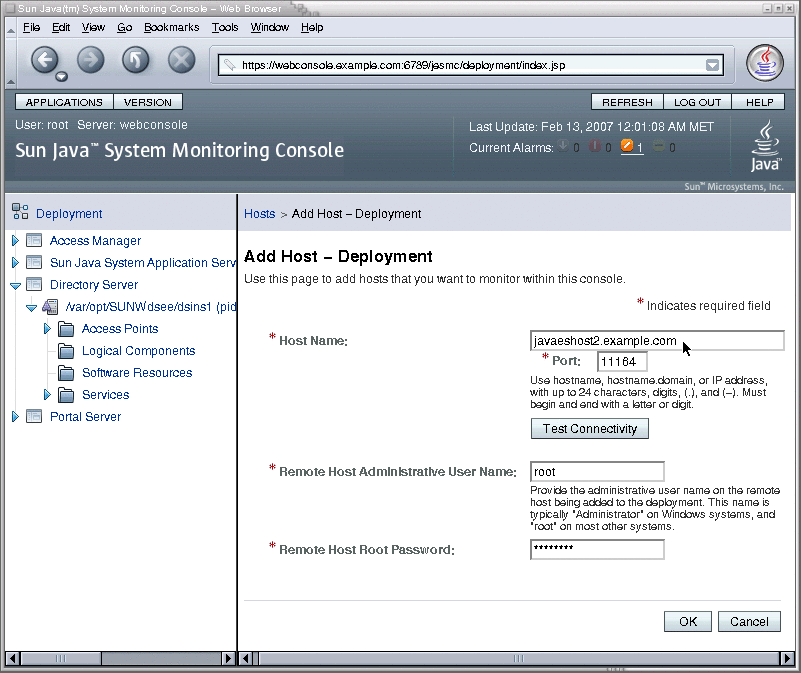
-
Nombre de host: introduzca el nombre de host totalmente cualificado de un agente de nodo en que haya configurado componentes supervisados.
-
Puerto: 11164, a menos que haya configurado Monitoring Framework en el host en que resida el agente de nodo.
-
Contraseña root del host remoto: introduzca la contraseña root del sistema en que resida el agente de nodo.
-
-
Haga clic en Test Connectivity (Comprobar conectividad).
Si la información de conexión es correcta y el agente de host está configurado y en ejecución, el cuadro de diálogo indicará que ya está conectado.
-
Haga clic en Aceptar para salir del cuadro de diálogo Add Host; el nombre nuevo aparecerá en la lista de hosts. Todos los componentes supervisados del agente de nodo de ese host aparecen ahora también en la columna izquierda.
-
Repita este procedimiento para cada host que haya en la implementación de Java ES en que estén instalados los componentes supervisados.
Pasos siguientes
Ahora puede desplazarse a los componentes enumerados en la columna izquierda para ver su estado de funcionamiento, los atributos supervisados que exponen y las alarmas que hayan activado.
Utilización de la Consola de supervisión
En los procedimientos indicados en esta sección se describe cómo interactuar con la Consola de supervisión.
 Para inhabilitar y rehabilitar selectivamente la supervisión
Para inhabilitar y rehabilitar selectivamente la supervisión
Los mecanismos de supervisión de Java ES están diseñados para ser ligeros con el fin de no afectar al rendimiento de los sistemas de producción. No obstante, en ciertos casos es recomendable dejar de recopilar valores de supervisión para que la instrumentación no afecte apenas al rendimiento. La Consola de supervisión proporciona una forma de realizar esto host por host, como se describe en el siguiente procedimiento.
-
Si es necesario, acceda a la pantalla de nivel de implementación haciendo clic en el vínculo "Deployment" (Implementación) existente en la root de la jerarquía del lado izquierdo de la Consola de supervisión. A continuación, haga clic en la ficha Hosts del panel derecho.
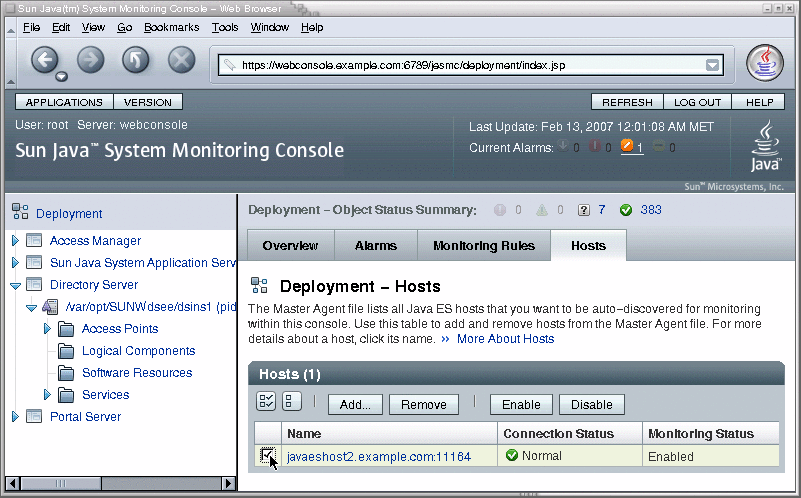
En la tabla de la ficha Hosts se enumeran todos los hosts que contienen componentes de Java ES que supervisa la Consola de supervisión.
-
Utilice las casillas de verificación de la columna izquierda de la tabla para seleccionar todos los hosts que desee dejar de supervisar. Haga clic en Disable (Inhabilitar) en la parte superior de la tabla de Hosts.
Consecuencias
Al inhabilitar la supervisión en un host, todos los objetos de supervisión de la jerarquía de ese host se inhabilitan. En el estado inhabilitado, los objetos supervisados dejan de actualizarse, aunque sigan conteniendo el último valor. Las reglas de supervisión dependientes de un objeto inhabilitado se suspenden. Para habilitar un host inhabilitado, siga este procedimiento utilizando el botón Enable (Habilitar) de la parte superior de la tabla de Hosts.
 Para crear una regla de supervisión
Para crear una regla de supervisión
Una regla de supervisión, denominada también trabajo de supervisión, es un conjunto de condiciones de valores supervisados que el usuario define para activar una alarma. El asistente de reglas de supervisión de la Consola de supervisión ayuda a definir las condiciones que se desean supervisar.
-
Si es necesario, acceda a la pantalla de nivel de implementación haciendo clic en el vínculo "Deployment" (Implementación) existente en la root de la jerarquía del lado izquierdo de la Consola de supervisión. Seleccione ahora la ficha Rules (Reglas) del panel derecho como se muestra en la siguiente captura de pantalla, y haga clic en New (Nuevo) en la tabla de reglas de supervisión:
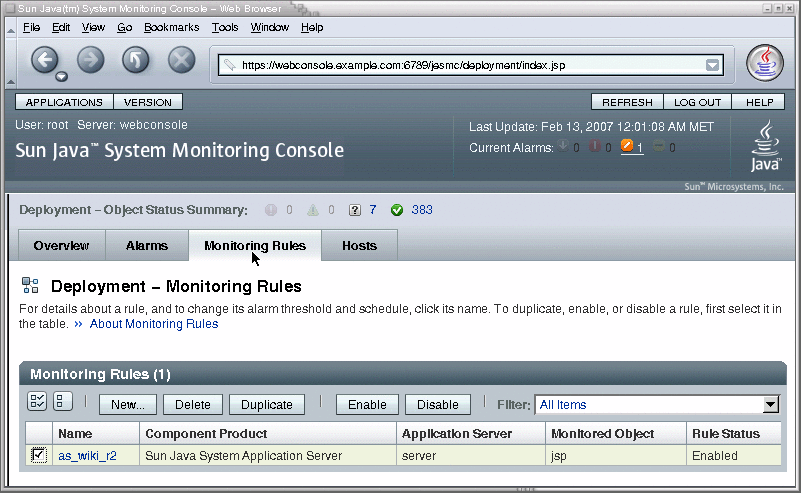
-
Asigne un nombre a la nueva regla de supervisión y elija el tipo de servidor que desea supervisar.
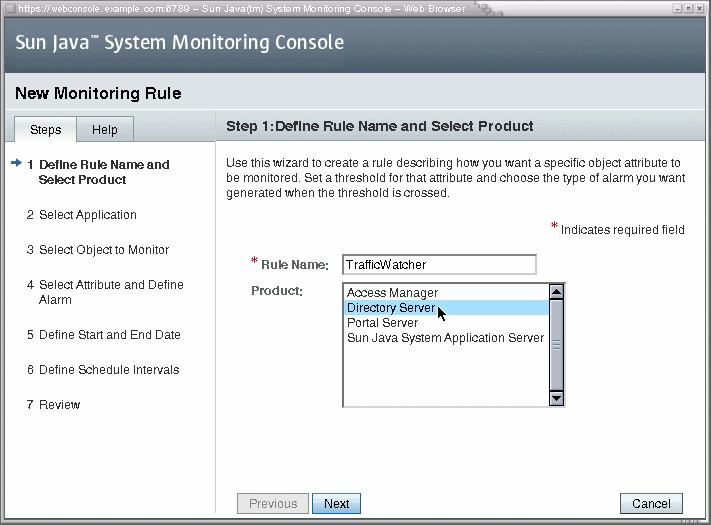
-
Elija la instancia del producto componente que desea supervisar. Si hay dos instancias del mismo producto instaladas en hosts separados, es posible que algunas instancias tengan nombres idénticos en esta tabla. En este caso, las instancias pueden estar en el mismo orden en que aparecen en la jerarquía del panel izquierdo, pero no hay ninguna manera segura de saberlo. Es posible que necesite crear reglas de supervisión idénticas en ambas instancias para garantizar que la regla se define.
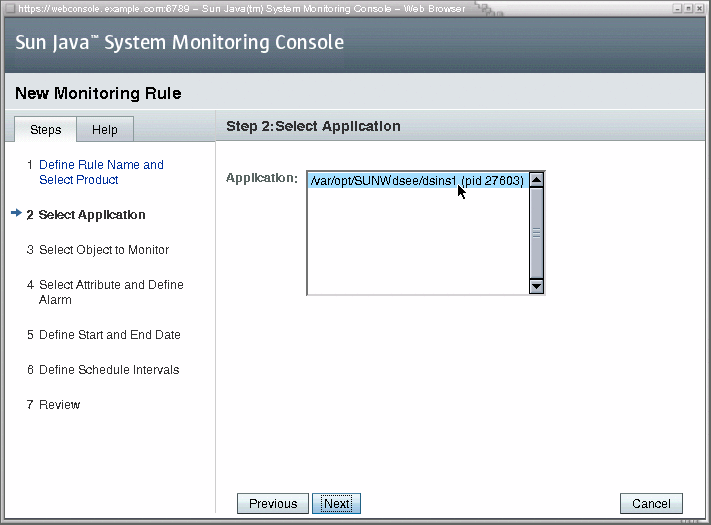
-
Seleccione el objeto que contenga el atributo que desea supervisar:
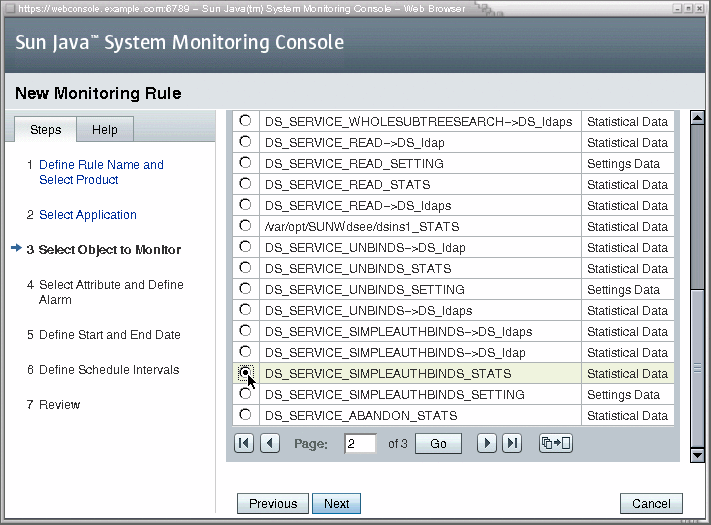
-
Ahora, puede especificar finalmente el atributo que se supervisará junto con los valores que generarán una alarma.
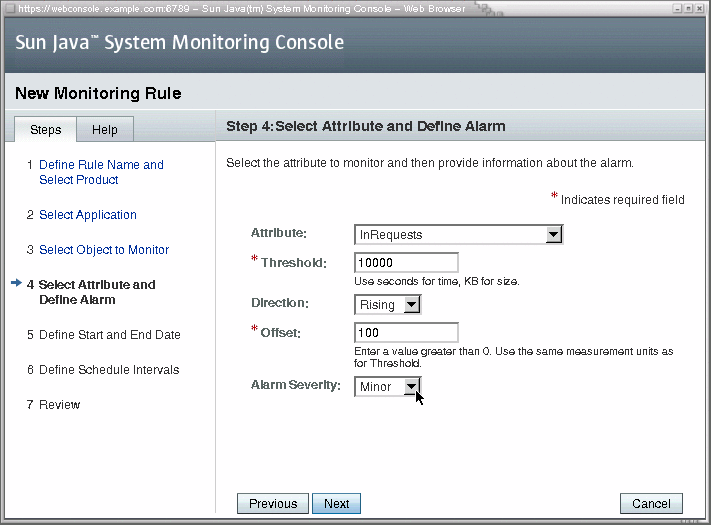
-
Introduzca las fechas de inicio y finalización para la regla. A diferencia de la programación que determina la actividad o inactividad de una regla, las fechas de inicio y finalización determinan el periodo de existencia de una regla. Si una hora de inicio está en el pasado, como ocurre siempre con el valor predeterminado, la supervisión asociada a esta regla se iniciará de forma inmediata.
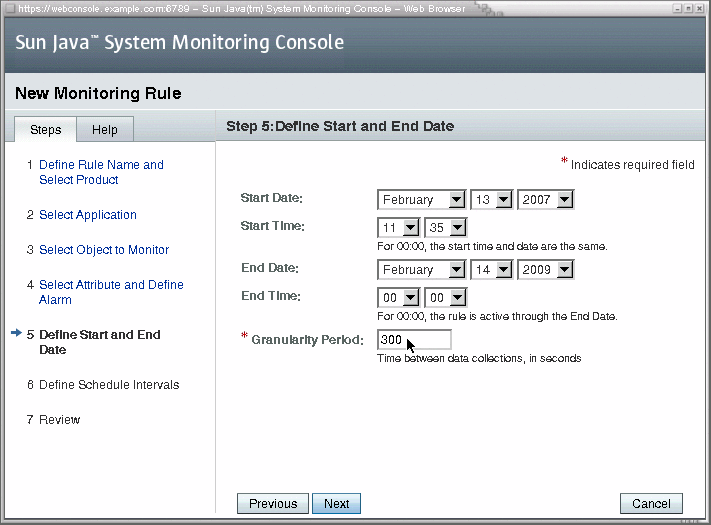
-
Opcionalmente, utilice los controles para crear uno o varios rangos de tiempo durante los cuales la regla estará activamente en supervisión. También puede seleccionar los días de la semana para crear una programación semanal.
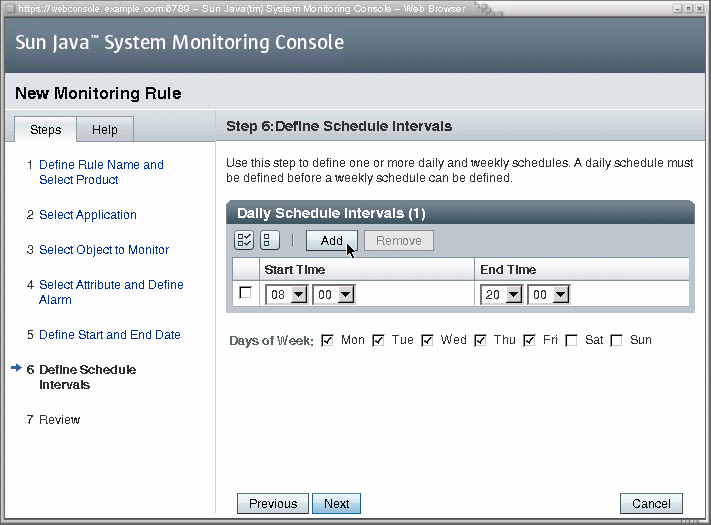
-
En este paso final del asistente de reglas, revise los datos introducidos y haga clic en Finalizar para crear la nueva regla.
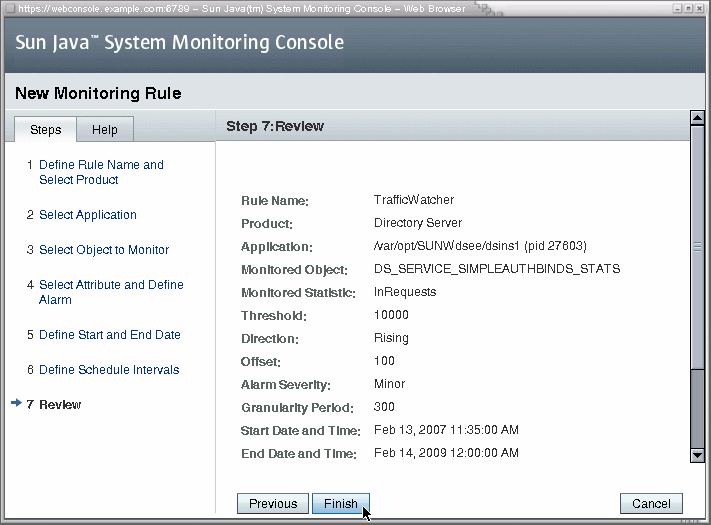
Cuando finalice el asistente de reglas, debe volver a aparecer la ficha Monitoring Rules con la nueva regla incluida en la tabla de reglas.
Solución de problemas de la Consola de supervisión
Consulte también los problemas conocidos indicados en las Notas de la versión Sun Java Enterprise System 5 para UNIX .
Si el agente principal crea conflictos con un agente de nodo, compruebe las siguientes condiciones:
-
Si utiliza zonas Solaris, compruebe que ha instalado la Consola de supervisión en una zona local root dispersa.
-
Compruebe que en el host o en la zona no queda ninguna instalación anterior del componente supervisado.
-
En cualquiera de los casos, deberá desinstalar la Consola de supervisión y los componentes, corregir el problema y volver a realizar la instalación de la Consola de supervisión.
Si desinstala la Consola de supervisión y vuelve a instalarla en el mismo host, no se inicializará y no aparecerá en Web Console. En este caso, ejecute el comando masetup –i en el host de la Consola de supervisión para inicializar el agente principal. A continuación, siga el procedimiento indicado en la sección Para iniciar la Consola de supervisión.
Las reglas de supervisión tienen una limitación por la que sólo se pueden inhabilitar cuando están activas. Si desea inhabilitar una regla cuya programación la desactive en el momento actual, deberá cambiar su programación para que la active brevemente, o bien deberá eliminar la regla por completo.
Debido a limitaciones existentes en la plataforma Windows, los valores de handleCount y threadCount de las estadísticas del host son siempre 0 (cero).
- © 2010, Oracle Corporation and/or its affiliates
